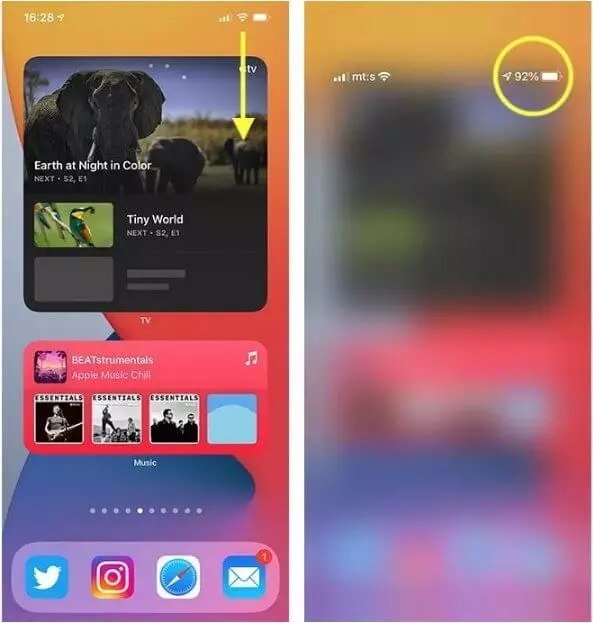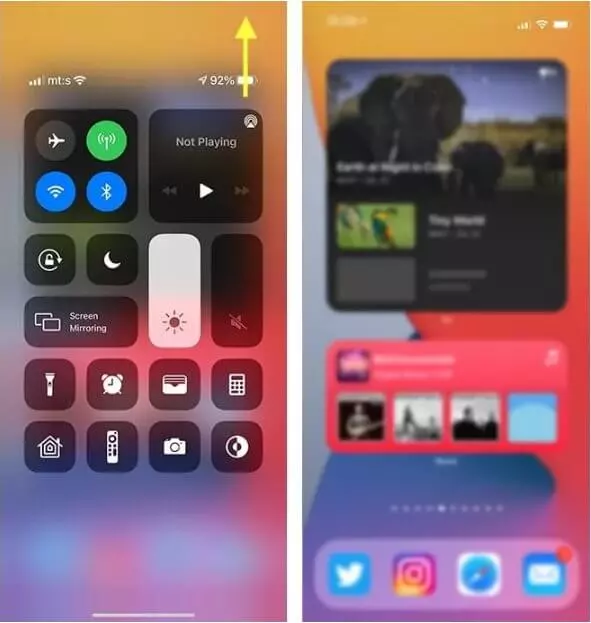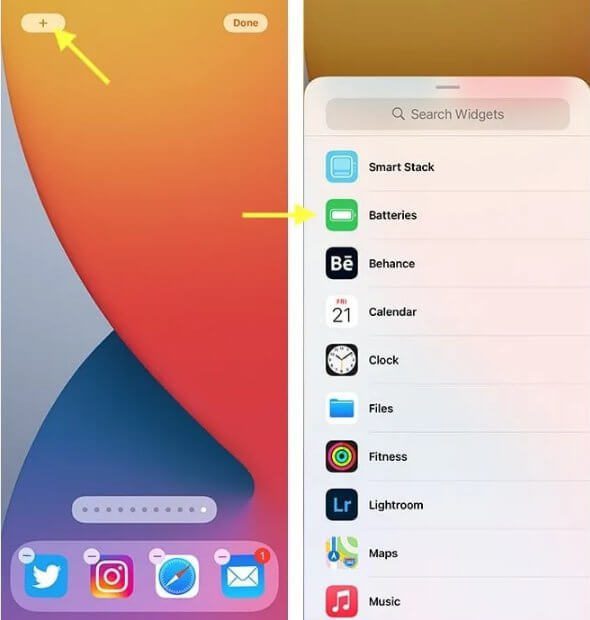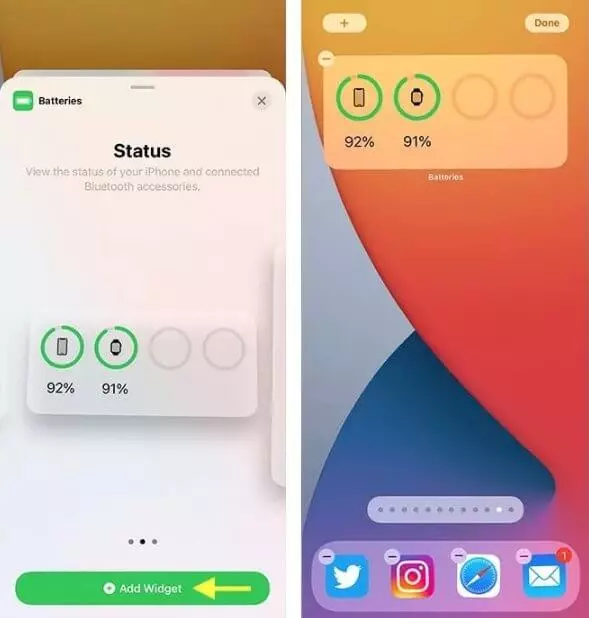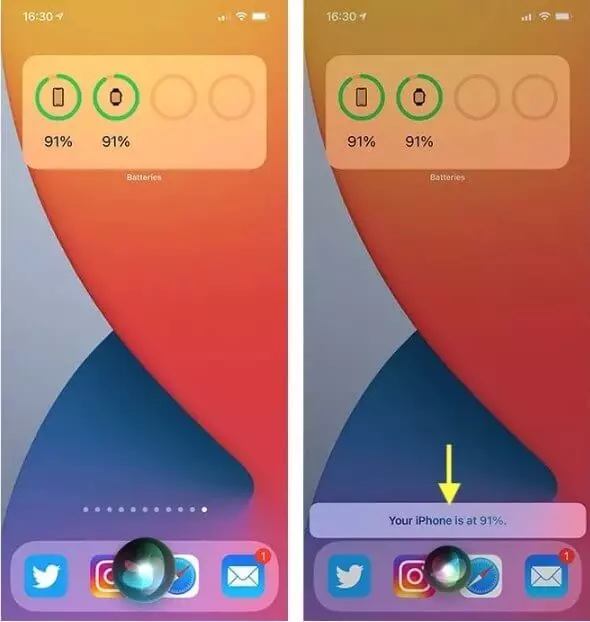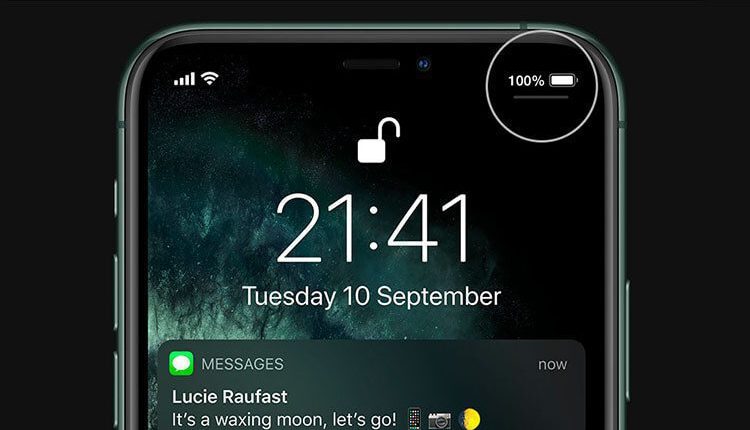
طريقة معرفة نسبة شحن بطارية هاتف الآيفون
معرفة نسبة شحن بطارية هاتف الآيفون ، لطالما كانت شركة Apple مصرّة جدًا على الطريقة التي تعرض بها الشحن الحالي لبطارية هاتفها iPhone. فكما تعلم بالفعل، يوجد رمز بطارية دائم التواجد في الزاوية العلوية اليمنى من نظام التشغيل iOS. ومع ذلك، بفضل iOS 14، هناك الآن المزيد من الطرق للتحقق من هذه المعلومات. دعنا نتحدث عن كيفية إظهار نسبة البطارية على iPhone، بدلاً من أن يظهر لنا مجرد رمز. فقط تابع هذا الموضوع لتتعرف على الطريقة الصحيحة للقيام بذلك. كما أنه يجب عليك ألا تفكر بطرق أخرى لأنها من الممكن أن تضر بهاتفك، كأن تستخدم تطبيقات ثالثة. حيث أن قيامك بهذا الأمر سيؤدي بالتأكيد إلى استنزاف بطارية الهاتف.
طريقة معرفة نسبة شحن بطارية هاتف الآيفون iPhone
الطرق التي سنتحدث عنها في هذا الموضوع هي ثلاث طرق فقط. واحدة من خلال مركز التحكم في الهاتف. والأخرى من خلال إنشاء Widget خاص ببطارية الهاتف. أما الطريقة الأسهل وهي سؤال Siri بنسبة شحن البطارية. فهيا نبدأ بالتعمق أكثر في الشرح.
1- إظهار نسبة البطارية باستخدام مركز التحكم في هاتف الآيفون
بدءًا من أسهل طريقة لإظهار النسبة المئوية للبطارية على iPhone، دعنا نلقي نظرة على كيفية استخدام مركز التحكم.
- مرر سريعًا لأسفل من الزاوية العلوية اليسرى لشاشة iPhone. حيث ستظهر شبكة من الرموز والأزرار وعناصر التحكم بمجرد التمرير.
- ألق نظرة على الزاوية العلوية اليمنى من مركز التحكم الخاص بك. بجوار رمز البطارية مباشرةً، ستكون النسبة المئوية المتبقية لبطارية هاتفك ظاهرة بجانب البطارية.
- للخروج من مركز التحكم، مرر سريعًا هذه الشاشة لأعلى من أي مكان على شاشة هاتفك الذكي. بدلاً من ذلك، يمكنك التمرير من أسفل الشاشة، كما تفعل للعودة إلى شاشتك الرئيسية.
- ليس عليك حتى فتح مركز التحكم Control Center بالكامل. مرر سريعًا من الزاوية العلوية اليسرى لشاشة جهازك – ولكن هذه المرة، توقف عن فتحها بالكامل. عندما يكون مركز التحكم على وشك الظهور، سترى النسبة المئوية لبطارية جهاز iPhone الخاص بك.
2- استخدام الـ Widget الخاص بالبطارية
كما تعلم على الأرجح، أحدث نظام iOS 14 تغييرًا كبيرًا في شكل نظام التشغيل. بفضل الأدوات المصغّرة، يمكنك الآن الحصول على معلومات أكثر تفصيلاً من تطبيقات محددة. نعم، هناك Widget خاص بالبطارية وهو أدرة جديدة أيضًا. إليك كيفية استخدامه من أجل معرفة نسبة شحن بطارية هاتف الآيفون.
- أدخل وضع “jiggle” على جهاز iPhone الخاص بك. انقر مع الاستمرار فوق أي مساحة فارغة على شاشتك الرئيسية. (يمكن أن تكون أي صفحة من شاشتك الرئيسية.)
- بمجرد أن تبدأ الأيقونات الخاصة بالتطبيقات في الاهتزاز، سترى رمز “+” يظهر في الزاوية العلوية اليسرى. اضغط على هذا الرمز، وسيظهر منتقي الأدوات.
- قم بالتمرير لأسفل حتى ترى قائمة الأدوات المتاحة. اضغط على أيقونة البطارية، وسيتم فتح نافذة أخرى. سيكون هناك ثلاثة أنماط وأحجام مختلفة للاختيار من بينها، اختر ما تريد من هذه الاختيارات وانقر على “إضافة أداة Add Widget”. ضع في اعتبارك أن أصغر أداة للبطارية من الاختيارات السابقة لا تعرض النسبة المئوية للبطارية، بينما تظهر الأدوات الأخرى النسبة.
أخيرًا، لا تتردد في تغيير موضع الأداة المضافة حديثًا. بمجرد أن تشعر بالرضا عن مظهر كل شيء ، انقر على “تم”. وهذا هو كل ما في الأمر ستلقى فقط نظرة على الشاشة وستتمكن فورًا من معرفة نسبة شحن بطارية هاتف الآيفون.
3- اطلب من المساعد الصوتي Siri إخبارك بنسبة الشحن
أخيرًا، هناك طريقة أخرى لإظهار نسبة البطارية على جهاز iPhone الخاص بك. في أي لحظة، يمكنك أن تسأل Siri، عن نسبة شحن بطارية هاتفك الآيفون. كما أن هذه الطريقة بسيطة وستمكنك من التعرف على نسبة الطاقة الخاصة ببطارية هاتفك. تذكر أنه يمكنك استدعاء Siri بالضغط على الزر الجانبي. (يجب أن ترى رمز Siri يظهر على شاشتك.) وإذا قمت بتمكين المساعد الصوتي سيري، يمكنك فقط قول “Hey Siri” ، ثم اسأل عن بطارية هاتفك. حيث ستخبرك بنسبة الشحن بالصوت. أو يمكنك فقط أن تقول لها Battery، وبالتالي ستخبرك بنسبة الشحن، كما وسيظهر لك اشعار على الشاشة يخبرك بنسبة الشحن.